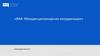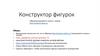Похожие презентации:
BIM-Конструктор. Первый уровень
1.
8-800-511-28-70info@bim-system.ru
Bim-system.com
Онлайн курс
BIM-Конструктор
Первый уровень
2.
«BIM-Конструктор»15
уроков
Первый уровень
Изучение Revit Structure, Navisworks Manage и Advanced Steel;
Создание 3D модели здания для формирования проектной документации;
Создание и настройка видов и спецификаций Revit;
Оформление проектной документации по модели;
Проверка созданной модели на коллизии и составление строительного
графика;
• Получение графической документации и ведомостей металлоконструкций
разных марок в программе Advanced Steel;
• Изучение требований передачи информации сметному отделу для расчета
стоимости.
45
часов
3.
Современный взгляд напроектирование
Autodesk Revit structure,
Navisworks Manage
и Advanced Steel
- главные инструменты BIM-конструктора для эффективной и
быстрой работы в команде. Ими пользуются ведущие
специалисты крупнейших строительных компаний – благодаря
Autodesk реализуются самые сложные проекты по всему миру.
Используя связку этих программ мы подготавливаем
профессиональных BIM-конструкторов, способных стать частью
BIM-команды любого уровня.
4.
3 блока курса«BIM-Конструктор»
Тестирование
Практика
Теория
Ознакомитесь с концепцией
информационного
моделирования зданий и
командного взаимодействия
при BIM-проектировании
Примените полученные знания на
практике и приобретите реальный
навык работы с основными
инструментами BIM-конструктора
Проявите свои знания и навыки в
реальных условиях. Лучшие
студенты получат рекомендации
от школы для трудоустройства.
5.
Автор курсаАндрей Момотов
Практикующий BIM-эксперт
Сертифицированный преподаватель Autodesk
4 года опыта преподавания и внедрения BIM
300+ обученных специалистов
10 лет в проектировании
3 года на позиции ведущего конструктора
Материал курса будет представлен лично автором, при
поддержке нескольких междисциплинарных инструкторов
6.
Программа курса1.1
Введение. Основные понятия
Autodesk Revit Structure
Возможности ПО Autodesk Revit в рамках
технологии BIM
Иерархия элементов в модели (ДисциплинаКатегория-Семейство-Тип-Экземпляр)
Типы Семейств (Системные, Загружаемые,
Контекстные)
Типы параметров (Параметры типа/экземпляра;
Параметры общие/проекта/семейства)
LOD -инфографика
1.2
Создание и настройка проекта.
Пользовательский интерфейс.
Страница «Последние Файлы», Меню «Файл», «Параметры»
Создание нового проекта. Шаблоны проекта
Диспетчер проекта, Панель свойств, Панель навигации, ViewCube,
Строка состояния, Рабочие наборы, Варианты конструкций, Лента,
Панель быстрого доступа, Панель выбора элементов
Настройка единиц измерения проекта
Создание и управление видами: создание планов на основе
уровней , создание разрезов, узлов и фасадов, создание
трехмерных видов, 3D разрезов, организация диспетчера проекта
Знакомство с библиотекой семейств.
Вариантное проектирование, Стадии
ID элемента
7.
Программа курса2
3
Создание информационной модели
Создание информационной модели продолжение
Уровни, сетки строительных осей: создание сетки осей,
редактирование положения осей и их отображения,
задание и изменение уровней
Общие команды редактирования: перемещение,
копирование, разворот; создание массивов, зеркальное
отражение и т.д.
Моделирование и редактирование колонн
Моделирование и редактирование стены
Создание проемов в стенах
Раскладка сэндвич-панелей при помощи инструмента
Части
Создание типоразмеров на основе параметрических
семейств.
Моделирование и редактирование балок, балочных систем
Моделирование и редактирование перекрытий
Создание проемов в перекрытиях
Наклонные перекрытия и пандусы.
Моделирование и редактирование ферм,
Моделирование связей при помощи инструментов Раскос, Балка.
Режим 3D.
Работа с опорными плоскостями, создание прогонов по
наклонному поясу фермы
Создание Контекстной модели на примере приямка фундамента
8.
Программа курса4
5.1
Введение в разработку семейств
и редактор семейств
Настройка графики для всего
проекта по умолчанию (Управление)
Обзор шаблонов семейств
Общие возможности по
формообразованию в семействе
Работа с параметрами
Создание семейства на основе шаблона
«Метрическая система, типовая модель»
Создание семейств марок
Создание семейства пространственного
каркаса/закладной детали
Загрузка семейства в проект
Доп. параметры (веса линий, образцы
линий, образцы штриховок)
Стили объектов
Параметры материалов
9.
Программа курса5.2
6.1
Настройка видимости/графики
Для конкретного вида
Настройка графики аннотаций
Уровни детализации и визуальный стиль
Видимость аналитической модели
Переопределение видимости/графики для вида
Скрытие категории/элемента для вида
Секущий диапазон, Подложка
Границы обрезки, Отсечение дальней плоскости,
Разрыв вида
Временное скрытие/изоляция
Показать скрытые элементы
Дисциплина и масштаб вида
Создание, применение шаблона вида на базе вида
Заголовок вида/имя вида, фильтры
Оформление схем и разрезов стадии П.
Оси – правка семейства, изменение
типа
Размеры – изменение типа,
изменение засечек
Маркировки – редактирование
семейства
Текст на чертеже, выноски
Высотные отметки на плане и разрезе
– редактирование семейства
Обозначение разрезов – правка
семейства
10.
Программа курса6.2
6.3
Маскировка
Подготовка документации,
формирование листов
Стили линий
Переопределение стилей линий для граней элементов,
Переопределение графики для элемента
Штриховки и зоны скрытия.
Линия разрыва, Обозначение проема (Аннотации –
Компонент),
Фрагмент плана
Имя и номер листа
Добавление видов на лист.
Форматы листов и основные надписи
Номера и наименования видов на
листе. Ссылки на листах.
11.
Программа курса6.4
7.1
Принцип создания спецификаций
Работа с аналитической моделью
Создание спецификации
на колонны.
Создание ведомости
чертежей рабочего
комплекта.
Три Типа корректировок:
Автоматическая
корректировка
аналитической модели
Параметрическая
корректировка модели
Ручная корректировка
аналитической модели
Добавление нагрузок в модель.
Варианты загружений.
Комбинации загружений.
Граничные условия.
Экспорт в расчетные комплексы
SCAD, Лира
12.
Программа курса7.2
8
Работа с металлическими элементами.
Оформление чертежей марки КМ
Работа с железобетонными элементами.
Оформление арматурных чертежей марки КЖ.
Армирование
Оформление схемы расположения
элементов балочной площадки
Спецификация на балки
Узлы стальных конструкций на основе
2D аннотаций (Компонент узла)
Узлы стальных конструкций на основе
3D элементов (Соединения несущих
конструкций)
Узлы металлоконструкций с
использованием параметрических узлов
(Сталь)
Принципы армирования, настройка
защитных слоев, способы раскладки
арматурных стержней.
Армирование колонны (Арматурные
стержни). Создание рабочих
чертежей.
Армирование перекрытия
(Армирование по площади, по
траектории). Создание рабочих
чертежей.
13.
Программа курса9.1
9.2
Работа с железобетонными элементами.
Оформление арматурных чертежей марки КЖ.
Армирование (продолжение)
Импорт, экспорт, печать
Армирование стандартными
арматурным сетками (Арматурные сетки)
Армирование ж/б элементов при
помощи Revit Extensions:
Спецификация арматурных изделий
Ведомость деталей
Ведомость расхода стали
Импорт DWG. Настройка слоев DWG в Revit/ Экспорт в DWG.
Импорт IFC / Экспорт в IFC.
Печать. Экспорт рабочей документации в формат PDF
Вставка связи DWG
Вставка связи Revit
Диспетчер связей
Экспорт спецификации в Excel
Экспорт металлических конструкций в Advanced Steel для
получения рабочей документации
Подготовка данных для передачи в сметный отдел.
Коллекция Autodesk – Инфографика
14.
Программа курса10.1
10.2
Введение в основные понятия
Autodesk Navisworks
Работа в программе Navisworks
с проектом
Вводная часть, обзор
интерфейса, настройка
интерфейса
Поддерживаемые
форматы файлов, работа
с файлами Navisworks,
совместимые
приложения САПР
Обзор модели, добавление файлов
проекта, навигация по модели
Дерево выбора, выбор объектов,
поиск объектов, выделение
отдельных объектов/систем,
создание наборов с помощью
поисковых запросов
Рецензирование модели, свойства
объектов, средства измерения,
работа с комментариями, обзор
модели с помощью сечения, точки
обзора, сравнение моделей
15.
Программа курса11.1
11.2
Поиск коллизий и работа с
результатом анализа
Работа с графиком CMP
Поиск коллизий: модуль
Clash Detective, поиск
коллизий (пересечений и
столкновений), анализ
результатов, получение
отчета по коллизиям
Ответы на вопросы по ПО
Планировщик: модуль TimeLiner,
установление связи модели с
графиком CMP
демонстрация порядка возведения
объекта в соответствии с графиком
CMP
16.
Программа курса12
13
Введение.
Основные понятия Advance Steel с проектом.
Проектирование металлоконструкций
Выпуск документации и адаптация
системы
Введение
Общая схема работы: обзорное занятие.
Пространственное моделирование
Базовые элементы (профили, пластины,
крепеж, вспомогательные) и их свойства.
Структурные элементы.
Средства редактирования базовых элементов:
обработка балок и пластин.
Параметрические узлы соединения. Методика
использования. Обзор основных типов узлов
соединения Advance Steel.
Крепление деталей металлической
конструкции «вручную». Соединительные
элементы: болты, сварка.
Контроль коллизий и другие проверки модели
Advance Steel
Выпуск документации
• Задание позиций для деталей и отправочных марок для элементов
конструкции.
• Схема работы по созданию чертежной документации. Особенности
различных типов чертежей в Advance Steel.
• Управление составом документации. Диспетчер рабочих чертежей.
• Диспетчер стилей. Определение проекции, графического
представления объектов, обозначений элементов, нанесение
размеров.
• Основы использования пакета «Серия АС. Металл». «Общая
информация по модели»
• Автоматизированное составление и выпуск ведомостей и
спецификаций в соответствии с ГОСТ для документации раздела КМ.
• Автоматизированное составление и выпуск спецификаций в
соответствии с ГОСТ для чертежей КМД.
Настройка и адаптация системы
• Диспетчер настроек Advance Steel.
• Настройка параметров по умолчанию
• Создание пользовательских типов профилей
17.
Программа курса14
15
Введение.
Основные принципы работы
Со сметчиками
Обзор пройденного курса и повторение
принципов работы BIM-конструктора
• Обзор ведомостей
• Формат передачи информации из проекта для сметного
расчета
• Создание и выгрузка ведомостей
• Обзор пройденного курса
• Ответы на вопросы
18.
Ваше резюме по завершению курсаBIM-конструктор будет выглядеть так:
Сертификат BIMSYSTEM
подтверждает ваши
знания и реальные
навыки BIMконструктора
Я умею:
• Работать в Revit Structure, Navisworks
Manage и Advanced Steel
• Создавать и редактировать 3D модель
здания
• Создавать и настраивать виды и
спецификации Revit
• Формировать проектную документацию в
интерфейсе Revit
• Проверять созданную модель на коллизии
• Составлять строительный график
• Получать графическую документацию и
ведомости металлоконструкций разных
марок в программе Advanced Steel;
• Эффективно взаимодействовать со сметным
отделом
19.
После курса«BIM-конструктор» вы:
Будете работать быстрее и эффективнее,
используя инструменты BIM-конструктора
Станете востребованным во всем мире
специалистом, умеющим эффективно
работать в BIM-команде
По результатам тестирования получите
рекомендации для трудоустройства
как BIM-конструктор
20.
Для кого этот курс?Для студентов и выпускников
строительных ВУЗов
Для практикующих конструкторов,
начинающих изучение BIMпроектирования
Для желающих получить одну
из самых востребованных и
высокооплачиваемых
профессий в мире
21.
О платформеНаправления
Преподаватели
Обучаем BIM-специалистов всех
направлений и уровней: от новичка
до BIM-менеджера.
Сертифицированные преподаватели
с реальным опытом работы
в BIM-проектировании.
Качество обучения
Рекомендации
Благодаря высоким требованиям к
квалификации преподавателей мы
гарантируем высокий уровень
обучения.
На тестировании мы определяем лучших
учеников и предоставляем им
рекомендации при трудоустройстве
22.
8-800-511-28-70info@bim-system.ru
Bim-system.com


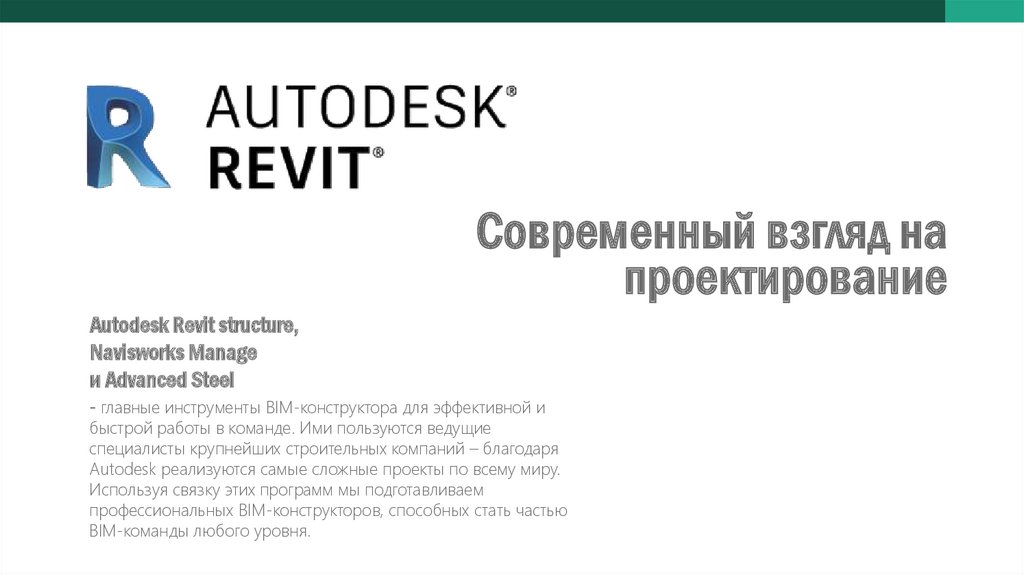




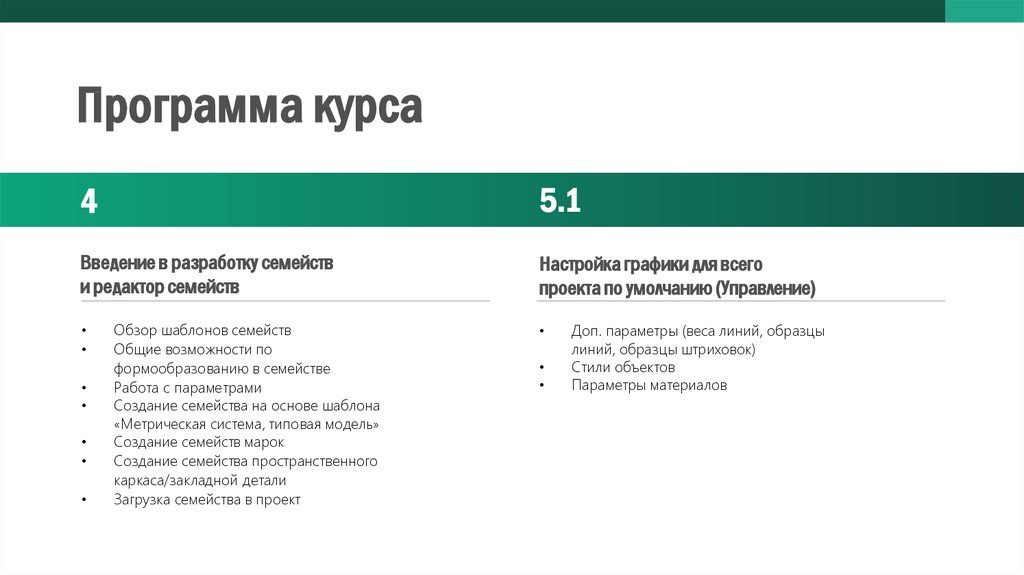


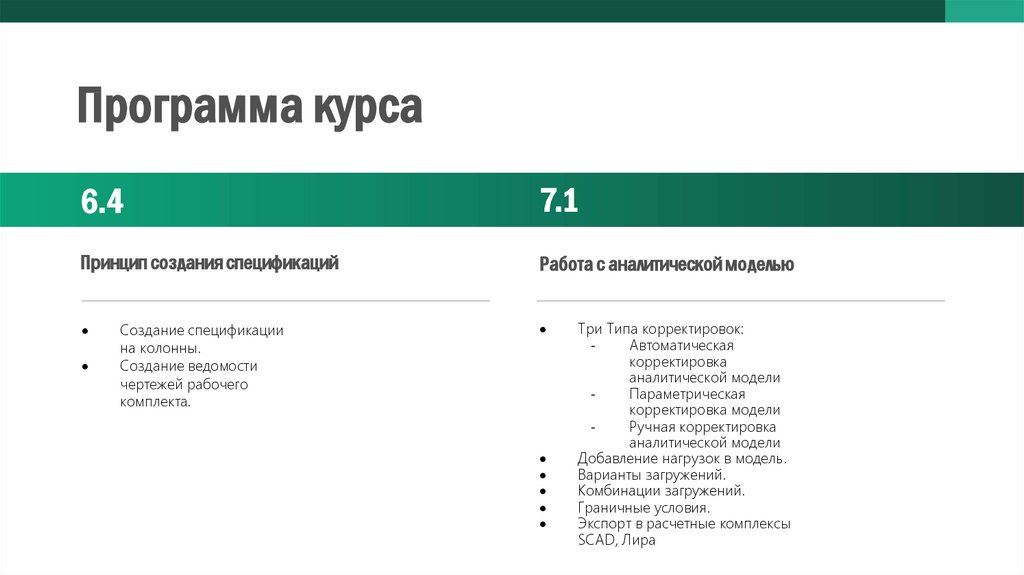
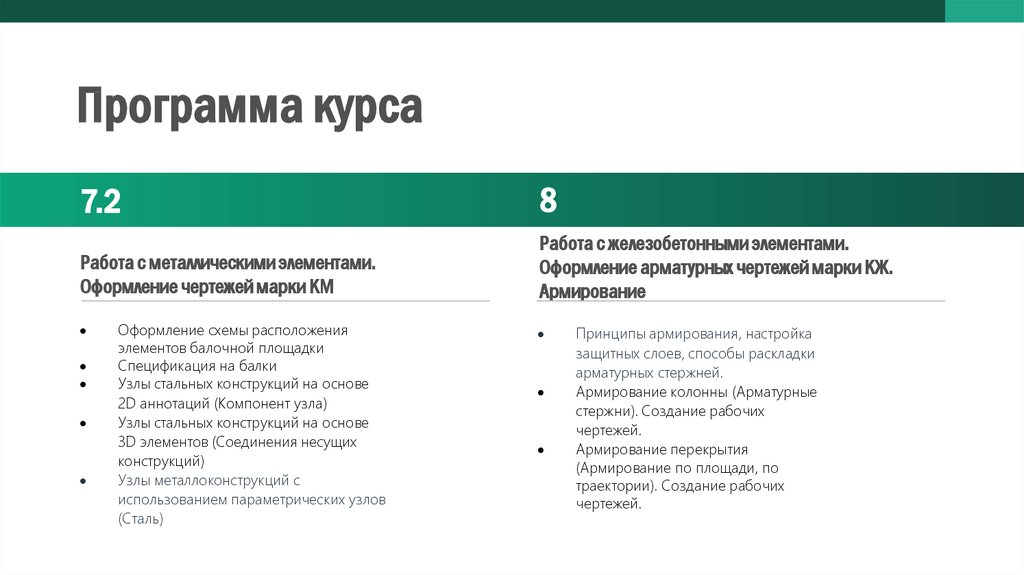




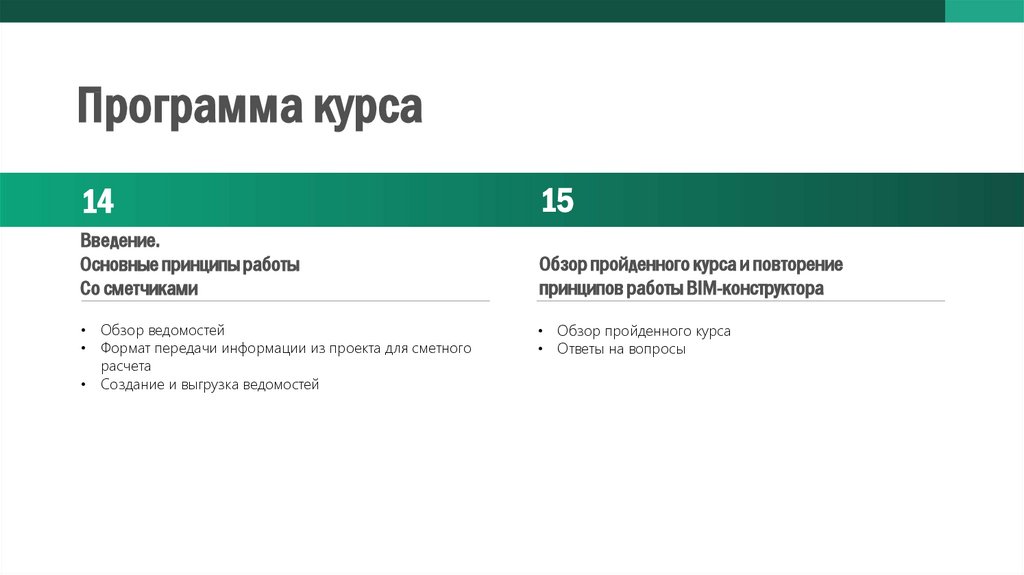



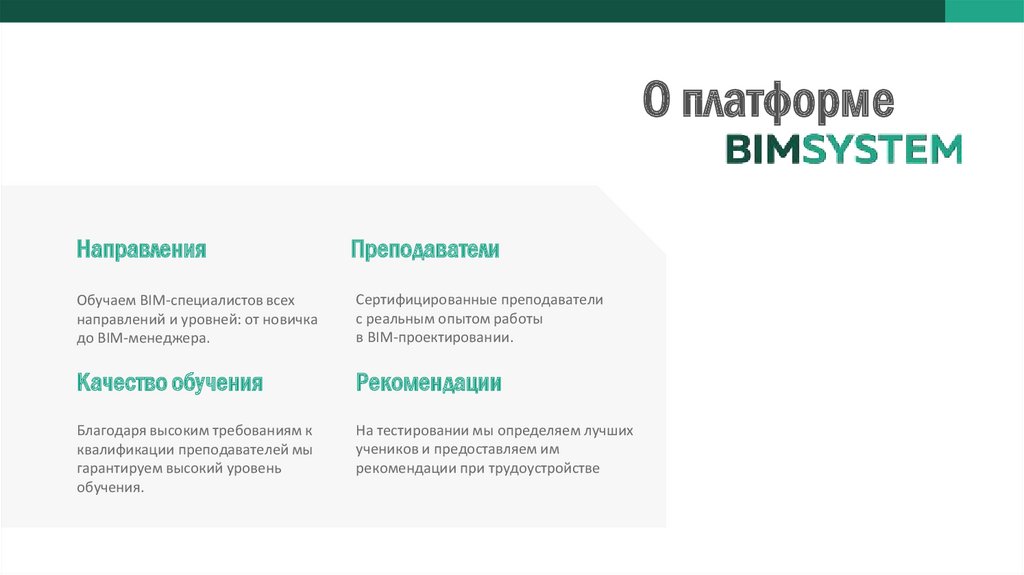

 Информатика
Информатика